Google Chrome是由谷歌公司开发的一款高速、简洁且功能丰富的网页浏览器。Chrome浏览器以其快速和高效的性能而著称,特别是在处理JavaScript密集型网页时表现尤为突出。这主要得益于其强大的V8引擎,它能够迅速处理动态网页内容,提高页面加载速度。接下来就让华军小编为大家解答一下Google浏览器怎么清理缓存以及Google浏览器清理缓存的方法吧!
第一步
打开电脑,找到Google Chrome浏览器图标,双击进入浏览器主页。
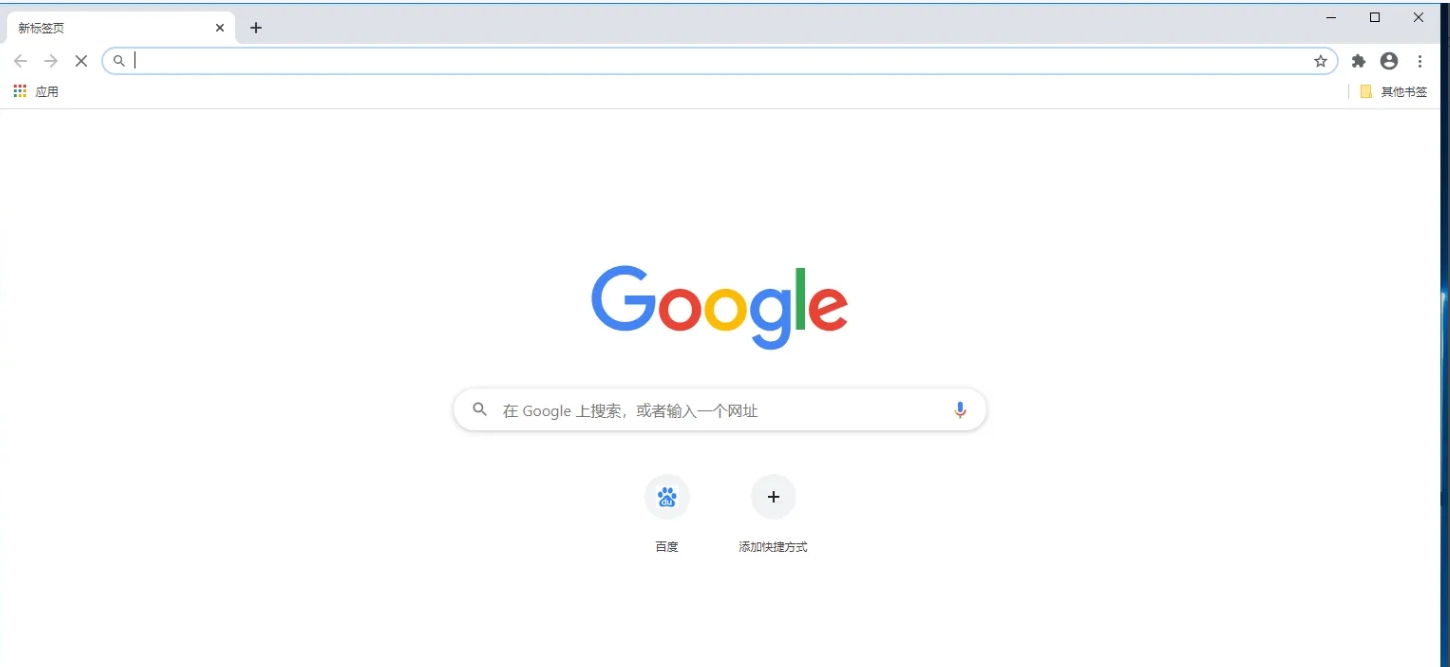
第二步
在浏览器主页的右上角,找到并点击由三个垂直点组成的图标(更多操作菜单)。
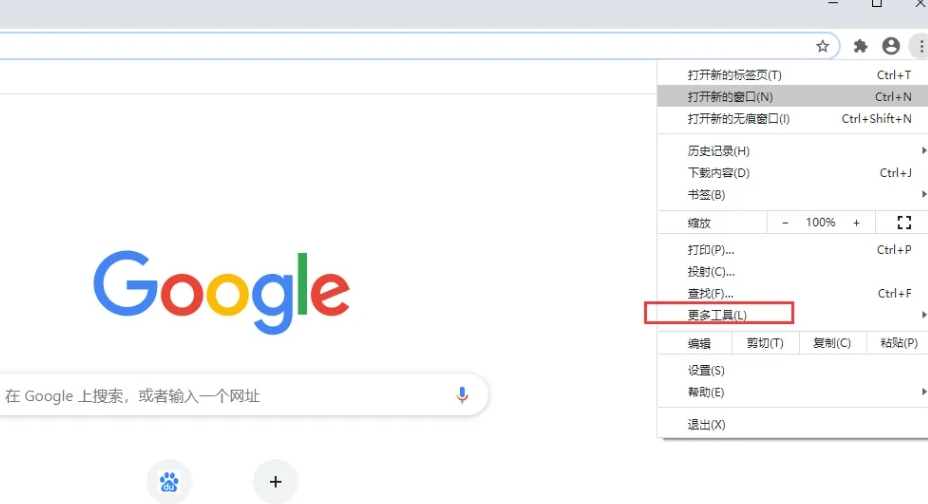
第三步
在下拉菜单中,找到并点击“更多工具”选项。
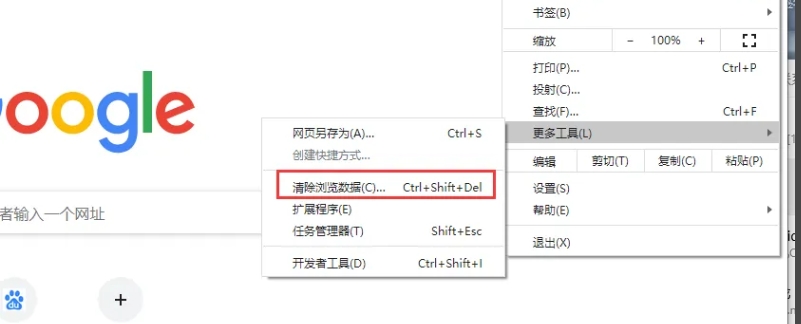
第四步
在“更多工具”子菜单中,选择“清除浏览数据”选项。
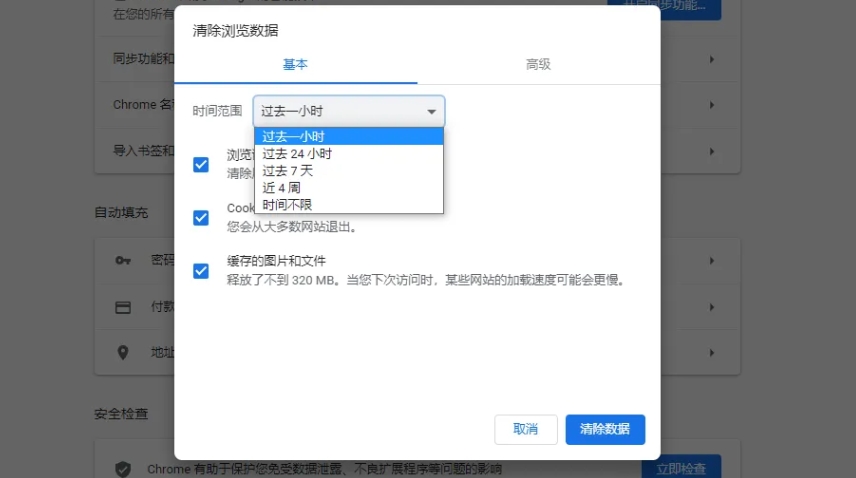
第五步
在弹出的“清除浏览数据”对话框中,您可以选择要清除的时间范围,如“过去一小时”、“今天”、“过去四周”或“全部时间”。
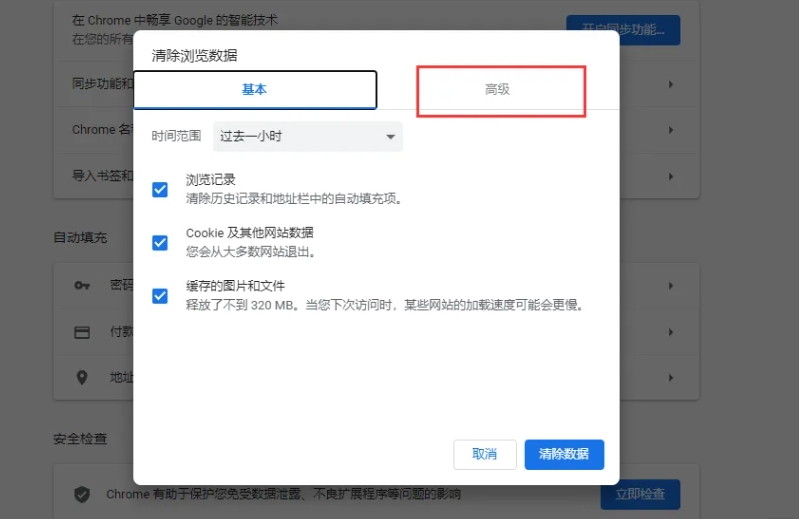
第六步
在“基本”选项卡下,确保已勾选“缓存的图像和文件”选项。如果您希望进行更深入的清理,可以点击“基本”选项卡右侧的“高级”选项卡,以选择更多数据类型进行清除,如浏览历史记录、Cookies及其他网站数据等。完成选择后,点击“清除数据”按钮以执行缓存清除操作。
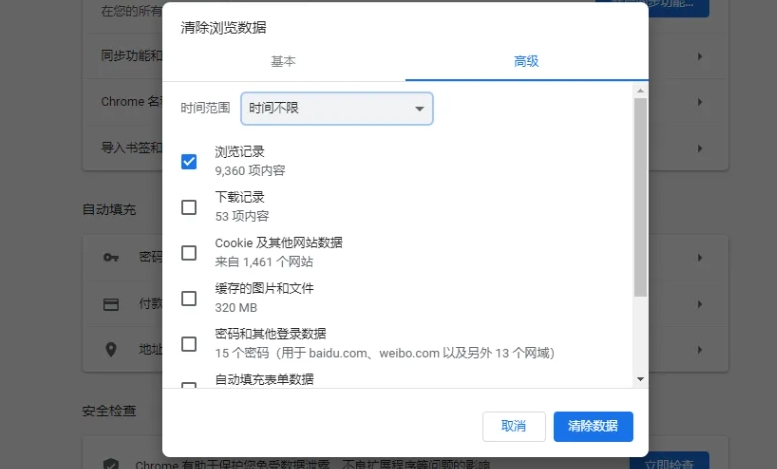
以上就是华军小编为您整理的Google浏览器怎么清理缓存以及Google浏览器清理缓存的方法啦,希望能帮到您!




